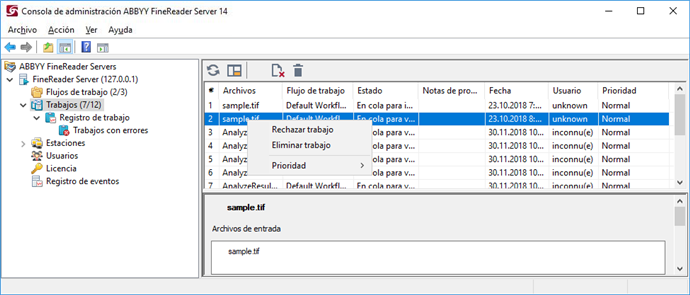Nodo Trabajos
El nodo contiene la lista de trabajos en procesamiento y en cola.
Panel Detalles
| Columna | Descripción |
| Archivos |
Los archivos de imagen que se procesarán en el trabajo.
|
| Flujo de trabajo | El nombre del flujo de trabajo en el que se creó este trabajo. |
| Estado |
El estado del trabajo:
|
| Notas de procesamiento | Mensaje con información sobre los errores o problemas que se han producido al procesar el documento. |
| Fecha | La fecha y la hora de creación del trabajo. |
| Usuario | El nombre del usuario que creó el trabajo. El nombre se puede obtener de la aplicación cliente o del mensaje de correo electrónico entrante. Si no se puede detectar el nombre, se mostrará como "desconocido". |
| Prioridad |
La prioridad del trabajo:
|
Menús contextuales y botones de la barra de herramientas
| Elemento del menú contextual | Botón de la barra de herramientas | Descripción |
| Rechazar todos los trabajos | Se detienen todos los trabajos y sus archivos se colocan en la carpeta de Excepciones especificada en la ficha 4. Control de calidaddel cuadro de diálogo Propiedades del flujo de trabajo . Después de que sus archivos se publican en la carpeta de Excepciones, los trabajos se quitan de la cola del trabajo. | |
| Eliminar todos los trabajos | Se eliminan inmediatamente todos los trabajos de la cola de trabajos y sus archivos se colocan en la carpeta de Excepciones especificada en el cuadro de diálogo Propiedades de FineReader Server. | |
| Actualizar | Actualiza la lista de trabajos que deben procesarse. | |
| Ayuda |  |
Abre la Ayuda. |
| Details pane | ||
 |
Refreshes data. | |
 |
Clicking this button on the toolbar of the details pane opens an additional pane that shows the name of the selected job and the list of files it contains. | |
| Reject Job |  |
The job is stopped and its files are placed into the Exceptions folder specified on the 4. Control de calidadtab of the Propiedades del flujo de trabajo dialog box. After its files are published to the Exceptions folder, the job is removed from the job queue. |
| Delete Job |  |
The job is immediately removed from the job queue and its files are placed into the Exceptions folder specified in the Propiedades de FineReader Serverdialog box. |
 Nota. Los usuarios pueden rechazar o eliminar grupos de trabajos mediante el menú contextual del panel «Detalles». Manteniendo presionada la tecla Ctrl , haga clic uno a uno en los trabajos para seleccionarlos. Haga clic con el botón derecho en la zona resaltada y elija la operación que necesite en el menú contextual.
Nota. Los usuarios pueden rechazar o eliminar grupos de trabajos mediante el menú contextual del panel «Detalles». Manteniendo presionada la tecla Ctrl , haga clic uno a uno en los trabajos para seleccionarlos. Haga clic con el botón derecho en la zona resaltada y elija la operación que necesite en el menú contextual.
Consulte también:
26.03.2024 13:49:49